阻止 Internet Explorer 開啟邊緣的 4 種方法

了解如何阻止 Internet Explorer 重定向至 Microsoft Edge 的有效方法,包括重新命名 BHO 資料夾和修改設定,以獲得更好的使用體驗。
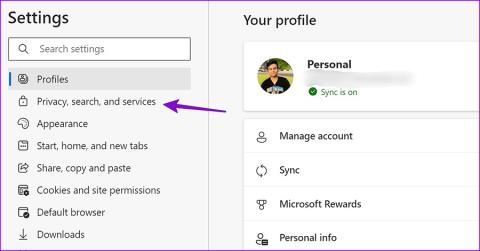
快速提示
首先,檢查 Microsoft Edge 上的預設搜尋引擎。如果設定為 Yahoo,請將其變更為 Bing 或 Google。然後,請按照以下步驟操作。
步驟 1:開啟Microsoft Edge,然後按一下右上角的三點圖示。點選“設定”。
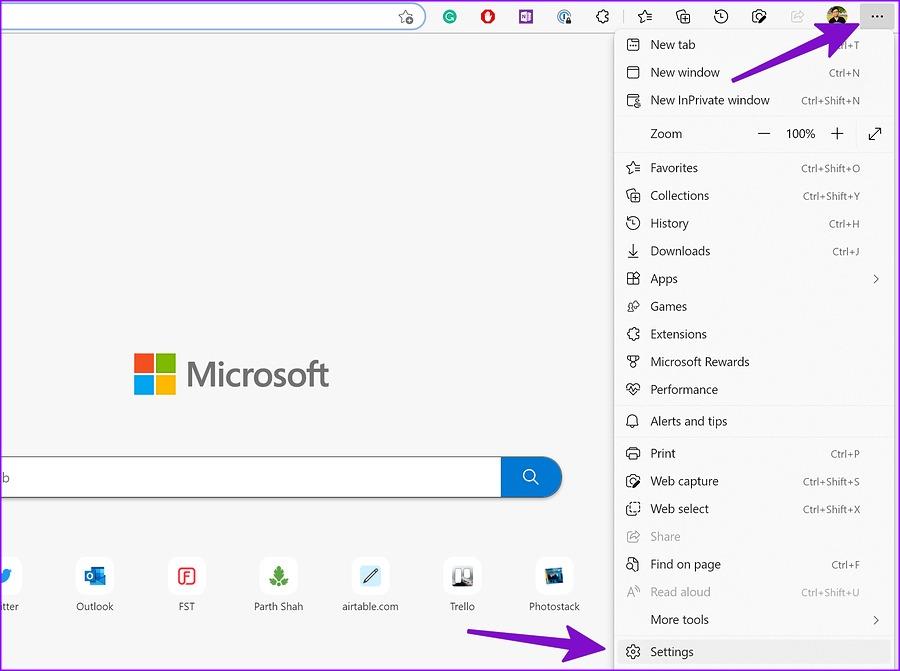
步驟 2:點選左側邊欄中的隱私權、搜尋和服務。
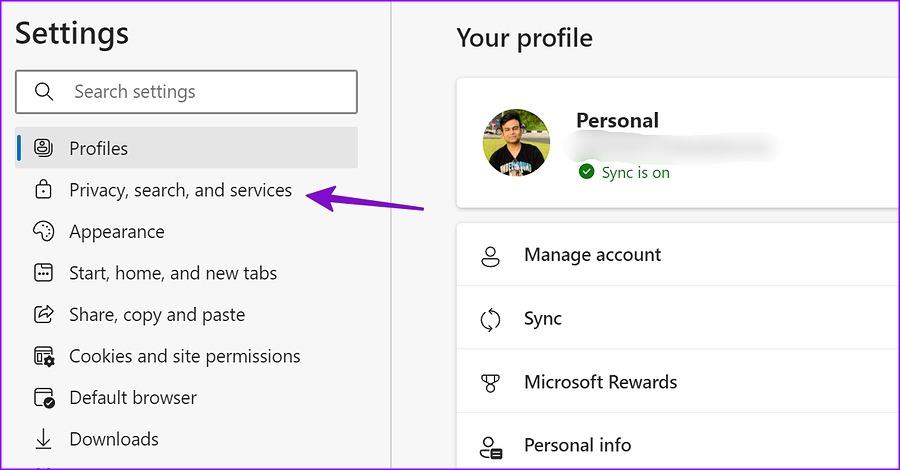
步驟 3:向下捲動並點擊網址列並蒐索。
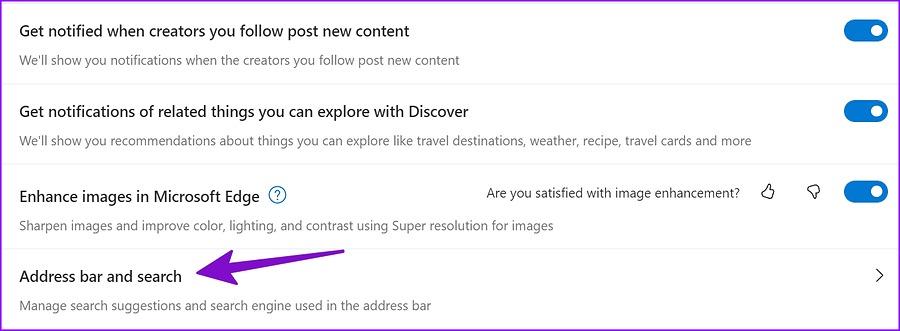
步驟4:點擊網址列中使用的搜尋引擎選項前面的下拉列表,然後選擇Google或任何其他搜尋引擎。
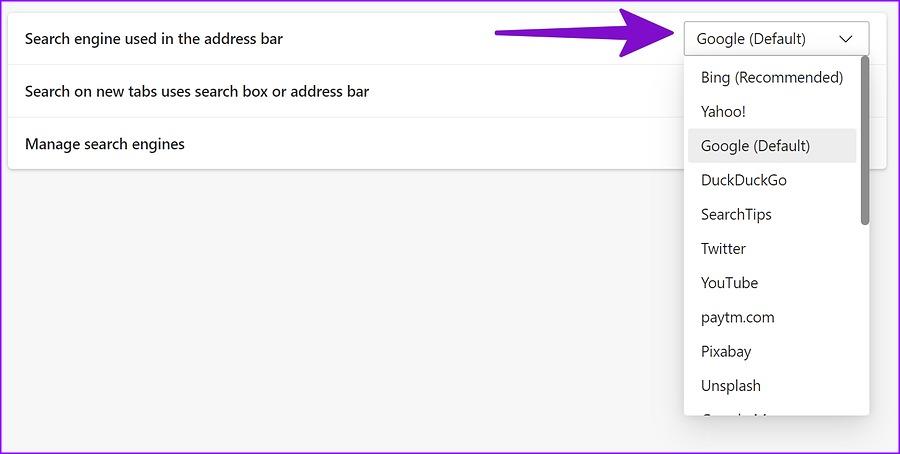
第三方擴充功能可改善您的瀏覽器功能。然而,某些粗略的擴充功能可能會接管 Microsoft Edge 並將搜尋引擎變更為 Yahoo。在這種情況下,您可以從 Microsoft Edge 中刪除任何此類擴充功能。就是這樣。
步驟 1:啟動Microsoft Edge並前往 Edge 的擴充頁面。
步驟 2:瀏覽目前安裝的擴展,然後按一下「刪除」以刪除您想要刪除的擴展。
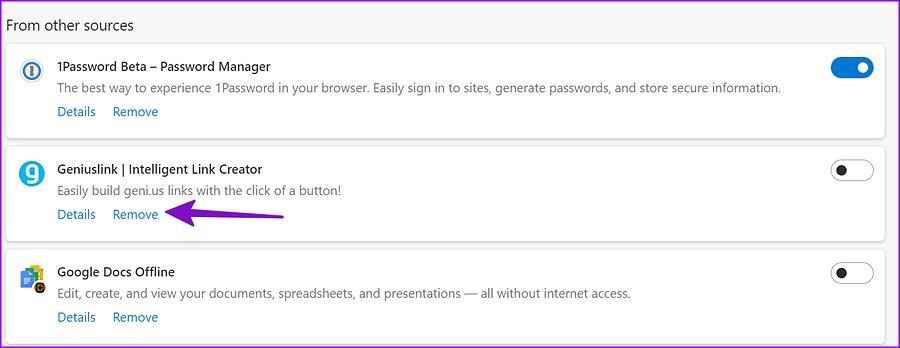
某些 Edge 設定可能會導致搜尋引擎自動變更為 Yahoo。在這種情況下,請重設 Microsoft Edge 設定並將搜尋引擎設定回 Bing。然後,手動將其變更為 Google 或任何其他搜尋引擎。就是這樣。
步驟 1:開啟Microsoft Edge並點選三點圖示。然後,點擊“設定”。
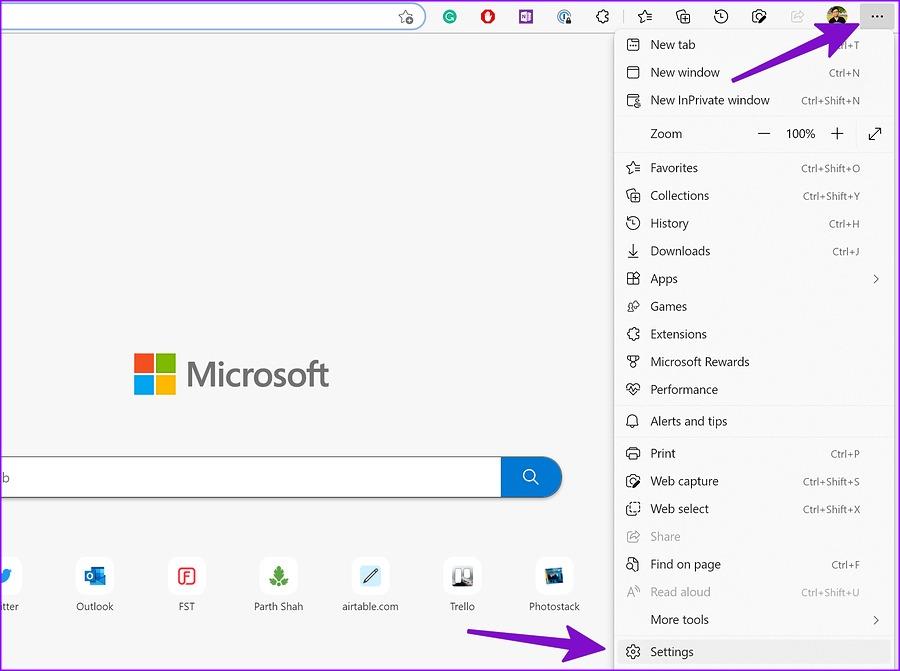
第 2 步:點選左側邊欄中的「重設設定」 。然後,按一下將設定恢復為預設值。如果出現提示,請從彈出式選單中確認您的決定。
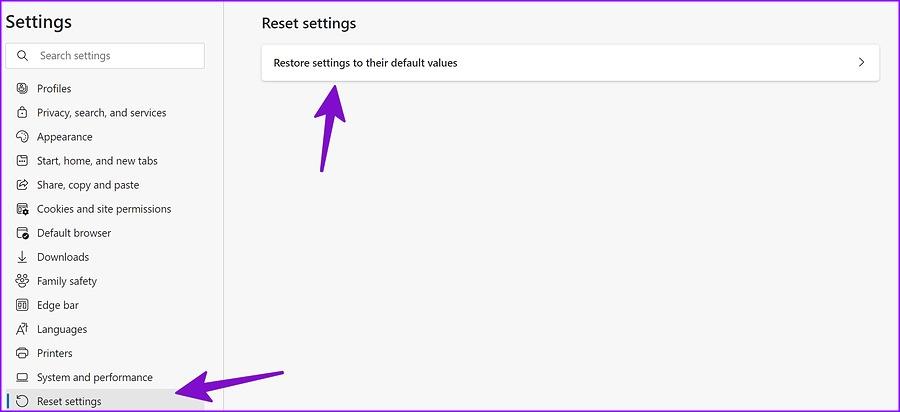
Microsoft Edge 將恢復使用 Bing 作為網址列中的搜尋引擎。現在您可以按照上述步驟並根據需要更改搜尋引擎。
Windows 筆記型電腦上的某些 PUA(可能不需要的應用程式)可以在 Microsoft Edge 上安裝不相關的擴展,甚至將搜尋引擎變更為 Yahoo。在這種情況下,您可以從 Windows 11 裝置中解除安裝這些應用程式。完成後,搜尋引擎應該會返回您的選擇。
了解如何阻止 Internet Explorer 重定向至 Microsoft Edge 的有效方法,包括重新命名 BHO 資料夾和修改設定,以獲得更好的使用體驗。
想知道如何刪除 Microsoft Edge 中的快取和 cookie?以下是實現此目的的所有方法。
在下載文件時遇到 Chrome 下載失敗的網路錯誤消息?這裡有一些快速解決方案幫助您解決《Chrome下載失敗》和《網路錯誤》問題。
Microsoft Edge 不同步瀏覽資料?透過本指南梳理出 6 種解決方案來修復 Microsoft Edge 上的同步問題。
有關如何使用 Microsoft Edge 內建 PDF 編輯器免費編輯 PDF 文件的逐步指南,包含新增文字、註釋等功能。
如果您在 Google Chrome 或 Microsoft Edge 中不斷收到 Err_Empty_Response 錯誤,請參考以下一些修復該錯誤的最新提示。
想知道如何將 Google 設為 Edge 上的預設搜尋引擎?了解這篇文章中詳細的步驟指南,適用於桌面及行動裝置。
Microsoft Edge 在您的 Windows 10 或 Windows 11 電腦上使用過多 RAM 嗎?我們向您展示如何解決該問題,讓您的瀏覽體驗更加流暢。
這是一個完整的指南,介紹如何使用 Microsoft Edge 中的朗讀功能,讓瀏覽器大聲朗讀網頁、PDF 和電子書。
您的 Chromebook 有時無法充電嗎?在您趕往服務中心之前,請閱讀有關修復 Chromebook 無法充電的貼文。








